
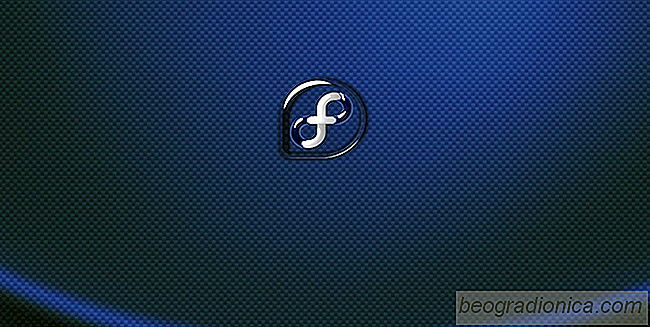
Utiliser Fedora, c'est accepter les logiciels tiers sous Linux que vous utilisez quotidiennement ne sera jamais inclus par dÃĐfaut. C'est gÊnant, mais pas la fin du monde. En effet, il existe d'excellents services et ressources pour aider les utilisateurs à ajouter des rÃĐfÃĐrentiels et des RPM tiers dans Fedora pour obtenir ce dont ils ont besoin.
Le premier service que nous allons examiner est Fedora Copr. Copr est une nouvelle technologie, mais depuis sa sortie, les utilisateurs se tournent vers elle pour trouver des logiciels qui ne sont normalement pas inclus dans Fedora. Le systÃĻme Copr peut Être vu comme le systÃĻme "PPA" de Fedora, ou comme la version Redhat du service Open SUSE Build. La raison? Les utilisateurs et les dÃĐveloppeurs peuvent facilement utiliser Copr et crÃĐer des rÃĐfÃĐrentiels de logiciels personnalisÃĐs pour distribuer facilement des logiciels aux utilisateurs de Fedora.
C'est, de loin, la meilleure ressource pour les logiciels tiers. Voici comment l'utiliser. Pour commencer, ouvrez un terminal. Un terminal est le seul moyen d'y parvenir, car Copr implique d'interagir avec le gestionnaire de paquets DNF (un programme terminal).
Dans cet exemple, nous allons utiliser Steam. Steam est un logiciel propriÃĐtaire, et par consÃĐquent, Redhat (les personnes derriÃĻre Fedora) refuse de l'expÃĐdier dans leurs dÃĐpÃīts de logiciels. Un bon moyen de rÃĐsoudre ce problÃĻme rapidement est de l'obtenir sur Copr. Recherchez et trouvez Steam via la barre de recherche.
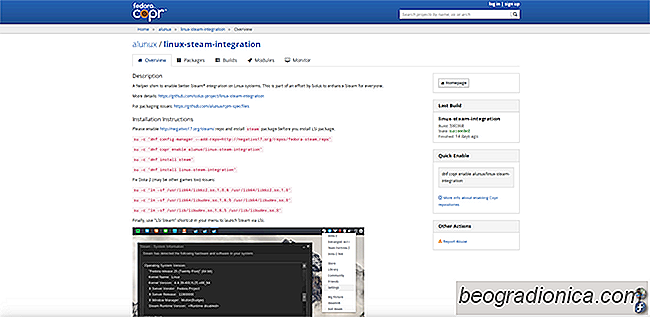
Choisissez un rÃĐsultat qui vous semble utile. Notez qu'il existe de nombreux repos Copr en double pour Steam. La meilleure façon de choisir est de lire chaque page et de dÃĐterminer laquelle est la plus active. Dans ce cas, le repo Copr le plus actif pour Steam est: alunux / linux-steam-integration

Comment synchroniser Google Agenda avec le bureau Linux
Google Agenda est l'une des meilleures solutions de calendrier Internet jamais crÃĐÃĐes. Il fonctionne sur presque toutes les plates-formes, est trÃĻs fiable et possÃĻde un ensemble complet de fonctionnalitÃĐs et de capacitÃĐs. Pourtant, malgrÃĐ sa popularitÃĐ, Google n'a pas facilitÃĐ la synchronisation de Google Agenda avec le bureau Linux.

Comment installer WordPress sur le serveur Ubuntu
WordPress est le plus cÃĐlÃĻbre des plateformes de blogs et de CMS pour le web. Il est facile à dÃĐvelopper, personnaliser et mettre à l'ÃĐchelle pour la production. Il fonctionne ÃĐgalement sur d'innombrables systÃĻmes d'exploitation serveur (Linux, Windows et mÊme BSD), a des dizaines d'utilisateurs et alimente une bonne partie de l'Internet entier.